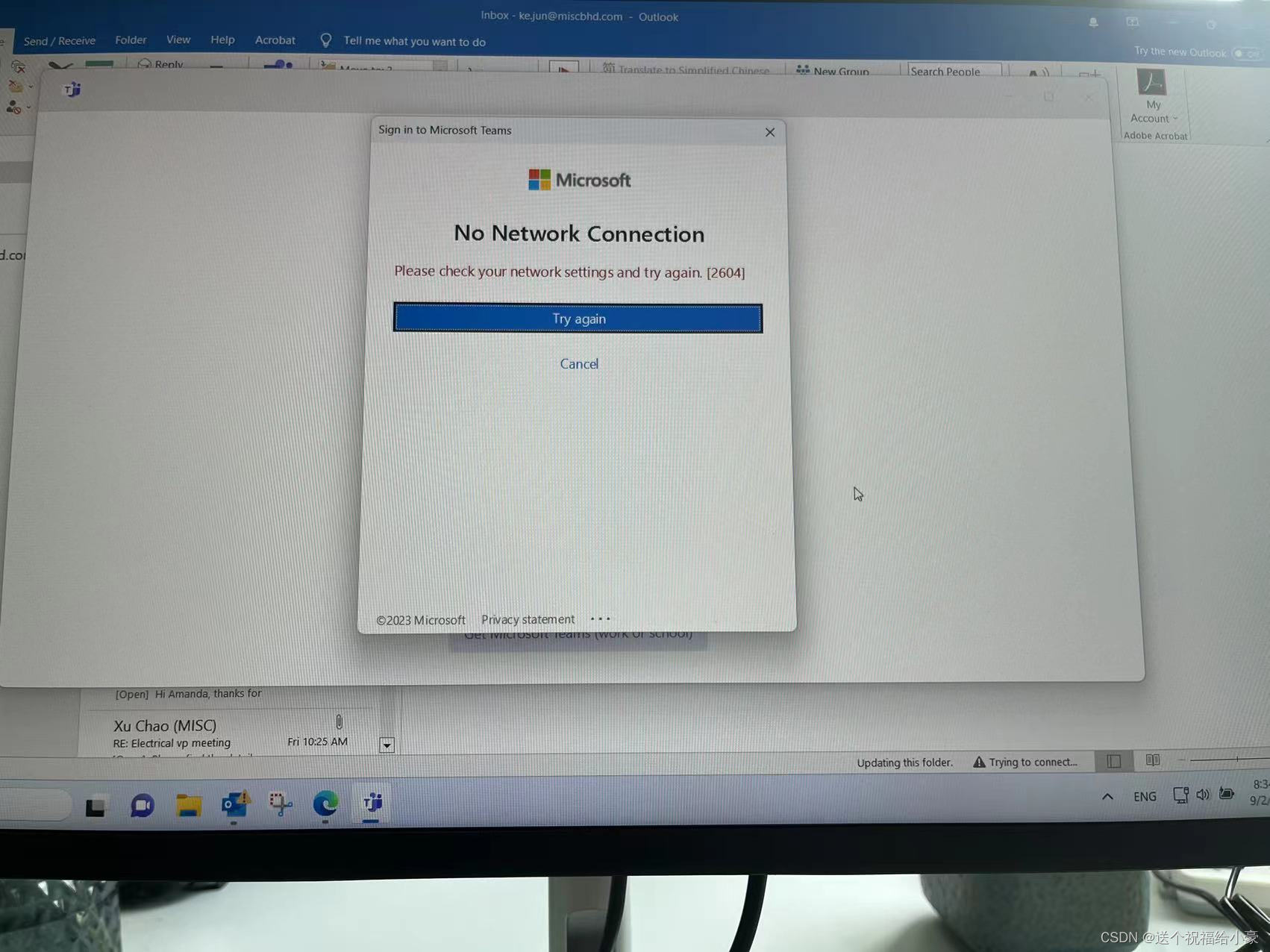
OneDrive无法登录,一直提示没有网络链接
常用解决办法:
1.internet选项,高级,勾选TLS 1.1 1.2 1.3 3.0即可

3.“Win+R”打开“运行”,键入命令:%localappdata%\Microsoft\OneDrive\onedrive.exe /reset,
耐心等待几分钟,OneDrive图标会重新出现在任务栏;
如果长时间能有出现,可以再次执行下面的命令:
%localappdata%\Microsoft\OneDrive\onedrive.exe
3.右键开始图标,选择“命令提示符(管理员)”;打开命令提示符,输入netsh winsock reset,按回车执行;
成功重置Winsock目录之后,重启计算机完成重置操作;右击“网络”选择属性,进入“网络和共享中心”选择更改适配器设置按钮,
进入网络中心后,右击“wlan"选择属性,进入属性后选择IP4协议,
进入IP协议设置后,将DNS设置为手动选择,
首选DNS填入4.2.2.1或者8.8.8.8,备用DNS填入4.2.2.2,然后点击“确定”。
如果依旧无法登录到OneDrive,可能是OneDrive服务器端无法响应,
只能建议您耐心等待一段时间或几天,待其自动恢复。

























 1218
1218

 被折叠的 条评论
为什么被折叠?
被折叠的 条评论
为什么被折叠?










